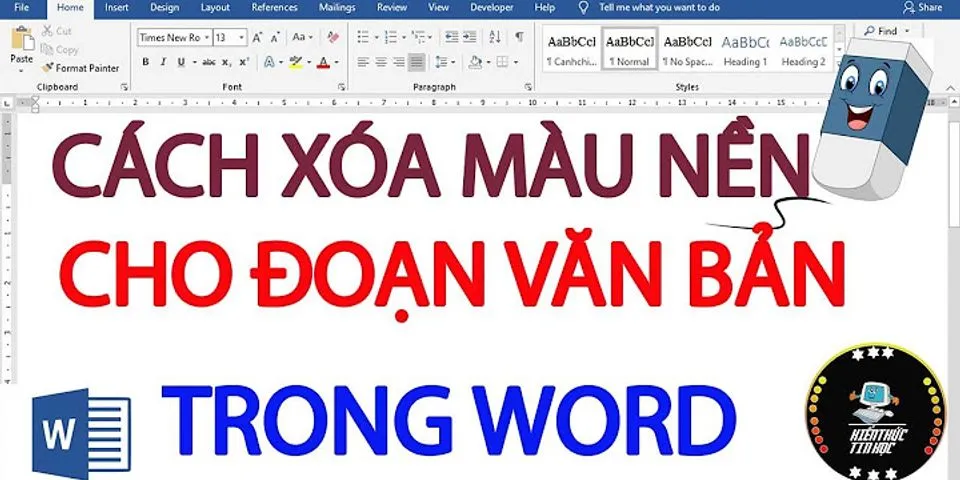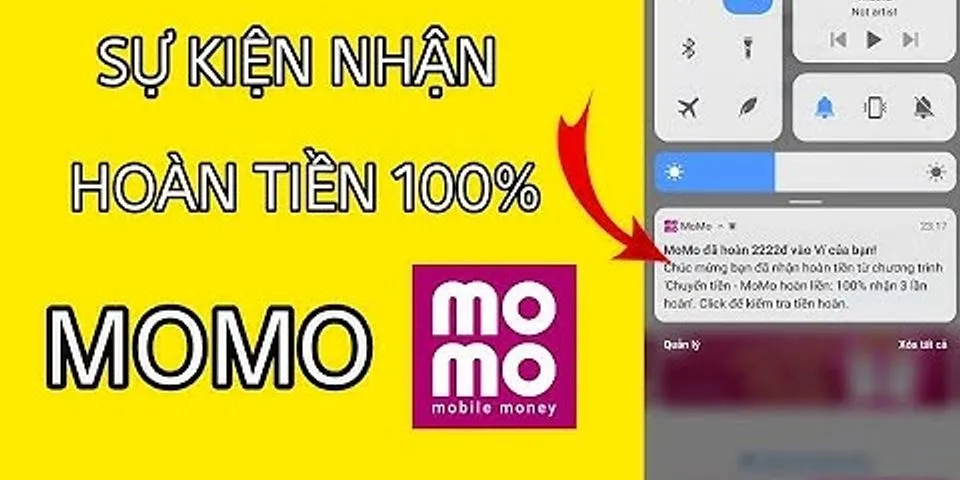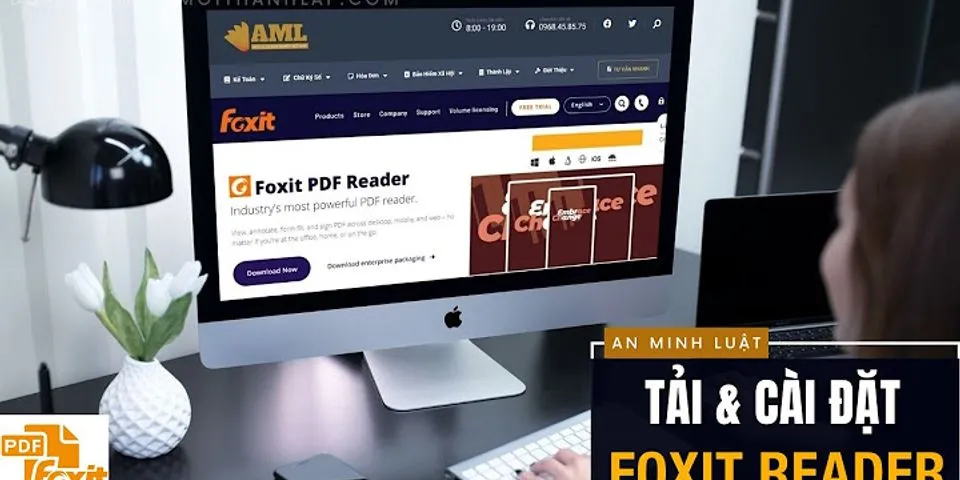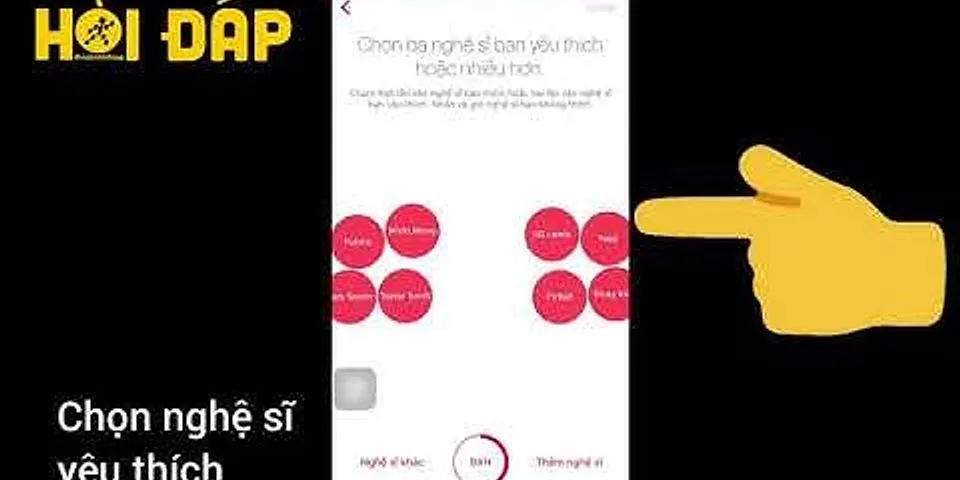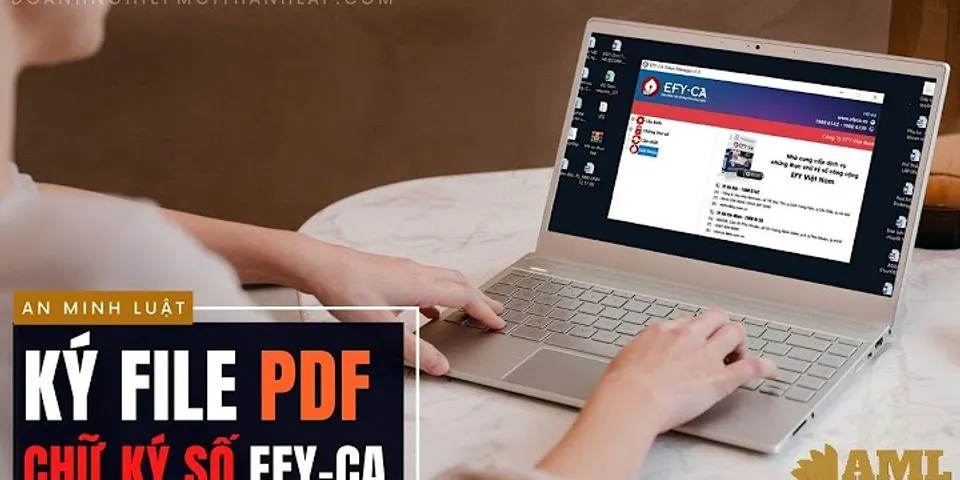Tổng hợp 4 cách gõ kí tự, kí hiệu đặc biệt trên máy tính Windows 10
Nhân Đặng
31/03/2021
2 bình luận
Kí tự đặc biệt được sử dụng khá rộng rãi hiện nay với nhiều mục đích khác nhau như nhắn tin, trò chuyện, học tập, làm việc và một số lĩnh vực đặc biệt. Vậy bạn đã biết cách chèn kí tự đặc biệt trên máy tính chưa? Cùng theo dõi bài viết sau đây để biết 4 cách gõ kí tự đặc biệt trên laptop, máy tính hệ điều hành Windows 10 nhé!1. Sử dụng bảng kí tự đặc biệt của WindowsBước 1: Nhấn tổ hợp phím Windows + phím ";" hoặc Windows + phím "." để mở bảng biểu tượng cảm xúc và ký tự đặc biệt trên Windows. Show
 Bước 2: Bảng này được chia thành 3 chủ đề khác nhau: - Emoji (biểu tượng cảm xúc). - Kaomoji (biểu tượng ngộ nghĩnh).  - Symbols (kí tự đặc biệt).  Ở mỗi chủ đề lại có các mục nhỏ khác nhau.  Bước 3: Ấn chọn kí tự mà bạn muốn thêm vào đoạn chat hoặc tài liệu.  Như vậy là bạn đã có thể chèn kí tự, kí hiệu đặc biệt một cách đơn giản trên máy tính rồi! 2. Sử dụng ứng dụng Character MapBước 1: Nhấn tổ hợp phím Windows + R để mở hộp thoại Run. Bước 2: Nhập từ khóa charmap vào ô Open > Nhấn OK.  Bước 3: Cửa sổ mới xuất hiện > Nhấn chọn Font chữ mà bạn muốn.  Bước 4: Nháy đúp chuột vào kí tự mà bạn muốn thêm vào văn bản > Ký tự xuất hiện ở mục Characters to copy > Nhấn Copy.  Bước 5: Nhấn Ctrl + V để dán kí tự mà bạn vừa copy vào tài liệu mong muốn.  Để tìm kiếm một ký tự trong bảng bạn nhấn chọn vào Advanced view > Nhập Từ khóa > Nhấn Search.  3. Sử dụng phím Alt với mã code thay thếĐể gõ ký tự đặc biệt bằng cách này, bạn cần nhấn giữ phím Alt với một dãy số (gọi là mã code) tương ứng với từng kí tự. Cách này được sử dụng khá phổ biến đối với những thiết bị không có phần mềm kí tự đặc biệt hỗ trợ. Điều này được thực hiện nhanh hơn khi bạn nhớ đúng mã code của kí tự, kí hiệu đặc biệt đó. Lưu ý: Thao tác được thực hiện khi sử dụng các phím số ở bàn phím số (phía bên phải bàn phím máy tính), sẽ không có kết quả nếu sử dụng bàn phím số được in dưới phím chức năng.  Để gõ ký tự đặc biệt, đầu tiên đảm bảo phím Num Lock được bật. Sau đó sử dụng tổ hợp phím Alt + Mã thay thế. Ví dụ: Nhấn giữ Alt + Phím số 3 sẽ xuất hiện hình trái tim như hình bên dưới. Xem thêm bảng kí tự đặc biệt Alt qua bài viết sau: Cách gõ kí tự, ký hiệu đặc biệt bằng phím Alt trên máy tính Windows  4. Thêm kí tự đặc biệt trong Microsoft WordBước 1: Mở Microsoft Word > Chuyển sang tab Insert > Xuất hiện công cụ Symbol.  Bước 2: Nhấn vào Symbol > Chọn More Symbols.  Bước 3: Tất cả các ký tự đặc biệt được hiện ra để thêm vào Word.  Nếu muốn chèn các kí tự này sang một tab hay tài liệu khác, bạn chỉ cần sao chép và dán kí hiệu đó là xong. Xem thêm:
Bài viết vừa rồi đã hướng dẫn bạn 4 cách gõ kí hiệu đặc biệt trên máy tính Windows 10 một cách nhanh nhất. Chúc các bạn thực hiện thành công! 27.102 lượt xem
|